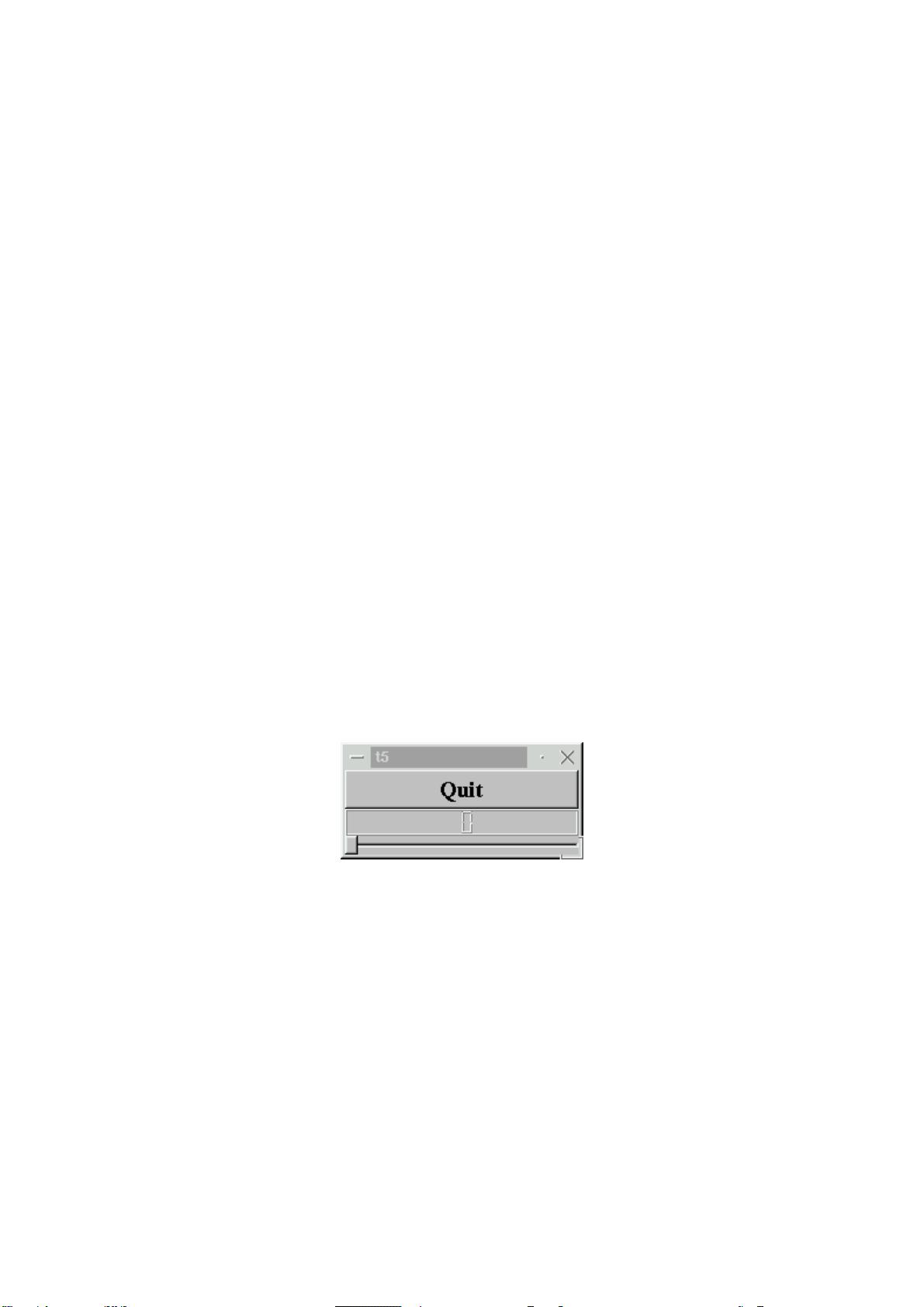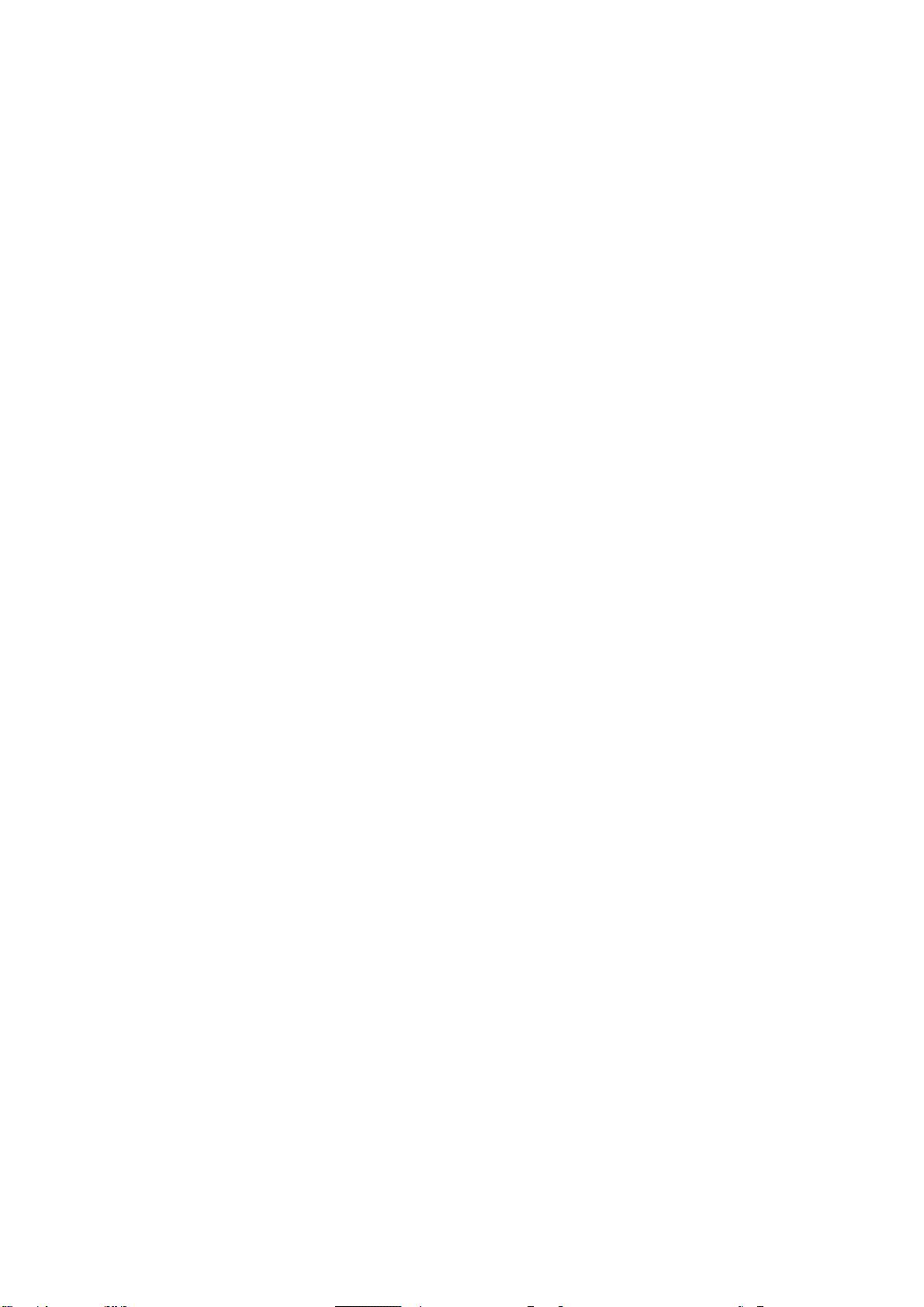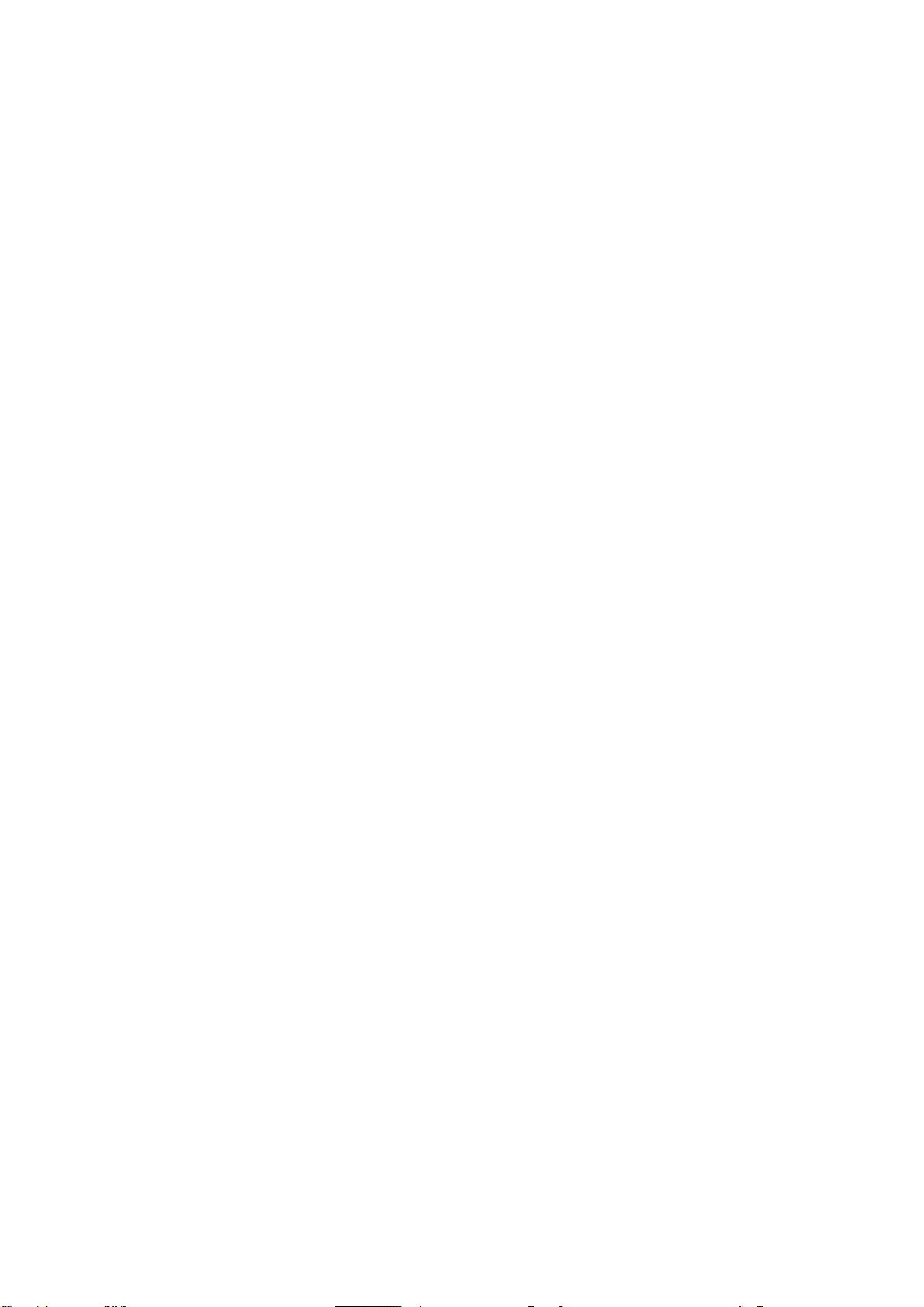Qt编程入门:Hello, World!详解
需积分: 20 52 浏览量
更新于2024-07-26
收藏 585KB PDF 举报
"QT入门教程,适合已有编程经验的学习者,以'Hello World'程序为起点,逐步讲解QT编程,每章都有实例与练习。"
在QT入门教程中,我们将逐步学习如何使用QT库来创建图形用户界面应用程序。教程的第一部分是“Hello, World!”程序,这是一个经典的起点,用于展示最基本的应用程序结构。以下是对代码的详细解释:
```cpp
/****************************************************************
**
**Qt教程一-2
**
****************************************************************/
#include<qapplication.h>
#include<qpushbutton.h>
int main(int argc, char **argv)
{
QApplication a(argc, argv);
QPushButton hello("Hello world!", 0);
hello.resize(100, 30);
a.setMainWidget(&hello);
hello.show();
return a.exec();
}
```
首先,`#include<qapplication.h>`引入了QApplication类的定义。QApplication是QT框架的核心,它管理着应用程序的全局状态,包括窗口系统事件、定时器、标准输入输出等。在每个使用QT的程序中,都需要一个QApplication实例。
接着,`#include<qpushbutton.h>`引入QPushButton类的定义。QPushButton是QT中的一个窗口部件,它允许用户点击并显示文本或图像。在本例中,我们仅使用文本。
`int main(int argc, char **argv)`是程序的主入口点。在这里,我们创建一个QApplication对象`a`,传递命令行参数`argc`和`argv`。这些参数在处理命令行选项时非常有用,但在本简单示例中,它们主要用于基本的程序初始化。
然后,我们创建了一个QPushButton对象`hello`,设置其文本为“Hello world!”,并指定父窗口为0,表示它是顶级窗口。`hello.resize(100, 30)`调整按钮的大小到100像素宽,30像素高,以适应文本。
`a.setMainWidget(&hello);`将QPushButton设置为主窗口部件,这意味着当应用程序启动时,这个按钮将作为主视图显示。
`hello.show();`调用显示方法,使得按钮可见。这是所有窗口部件在被显示之前必须调用的方法。
最后,`return a.exec();`启动事件循环。QT是基于事件驱动的,`exec()`函数会等待并处理来自操作系统或用户的各种事件,直到程序结束。
通过这个简单的“Hello World”程序,你已经接触到了QT编程的基本元素:QApplication、窗口部件(QPushButton)以及事件驱动的程序结构。随着教程的深入,你将学习更多关于布局管理、信号与槽机制、对话框、菜单、工具栏以及其他QT提供的丰富功能。同时,通过每个章节的实例和练习,你可以巩固所学知识,逐步成为一名熟练的QT开发者。
2018-10-29 上传
2014-10-14 上传
2018-01-04 上传
114 浏览量
2022-11-29 上传
点击了解资源详情
Lonelyweeper
- 粉丝: 0
- 资源: 3
最新资源
- C++ Qt影院票务系统源码发布,代码稳定,高分毕业设计首选
- 纯CSS3实现逼真火焰手提灯动画效果
- Java编程基础课后练习答案解析
- typescript-atomizer: Atom 插件实现 TypeScript 语言与工具支持
- 51单片机项目源码分享:课程设计与毕设实践
- Qt画图程序实战:多文档与单文档示例解析
- 全屏H5圆圈缩放矩阵动画背景特效实现
- C#实现的手机触摸板服务端应用
- 数据结构与算法学习资源压缩包介绍
- stream-notifier: 简化Node.js流错误与成功通知方案
- 网页表格选择导出Excel的jQuery实例教程
- Prj19购物车系统项目压缩包解析
- 数据结构与算法学习实践指南
- Qt5实现A*寻路算法:结合C++和GUI
- terser-brunch:现代JavaScript文件压缩工具
- 掌握Power BI导出明细数据的操作指南